Daudzi Windows 10 lietotāji ir ziņojuši, ka, izdzēšot Bluetooth tastatūru no sava datora un tagad atkal mēģinot pievienot ierīci datoram un vēloties to savienot pārī, tā atsakās izveidot savienojumu. Pēc mēģinājuma atkārtoti savienot ierīci no iestatījumu paneļa, tā tiek ielādēta uz visiem laikiem un beidzot tiek parādīts kļūdas ziņojums, kurā teikts Pārbaudiet PIN un mēģiniet izveidot savienojumu vēlreiz. Ja arī jūs sastopaties ar šo kļūdu un nevarat pievienot Bluetooth ierīci, izmantojot iestatījumus> Pievienot ierīci, lūdzu, atrodiet tālāk norādītos labojumus, lai atbrīvotos no problēmas.
1. labojums - izmantojot ierīces savienošanas vedni
1. Nospiediet Windows taustiņš + R, lai atvērtu palaist komandu lodziņš.
2. Rakstiet ierīces labošanas vednis tajā un noklikšķiniet labi.
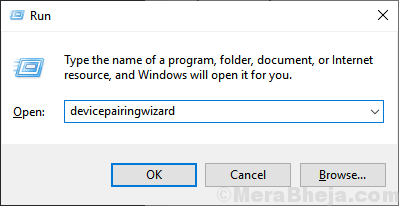
3. pagaidiet kādu laiku, līdz parādās ierīces. Atlasiet pievienojamo Bluetooth ierīci.
4. Tagad nākamajā ekrānā parādīsies piekļuves kods.
5. Ātri ievadiet kodu no Bluetooth tastatūras.
6. Nospiediet Enter.
Jūsu Bluetooth tastatūra tiks savienota pārī ar datoru.
Labot 2 - izmantojot reģistra redaktoru
1. Nospiediet Windows taustiņš + R kopā, lai atvērtu palaist komandu lodziņš.
2. Rakstiet regedit tajā un noklikšķiniet labi.
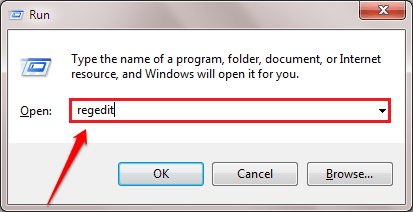
3. Reģistra redaktorā pārlūkojiet šo vietu.
HKEY_USERS \.DEFAULT \Programmatūra \Microsoft \Windows \Pašreizējā versija\Bluetooth \IzņēmumsDB \Addrs
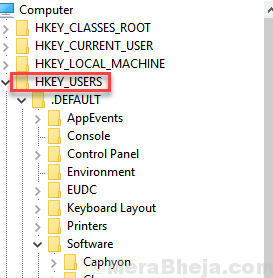
4. paplašināties Addrs un dzēst mapi tajā.
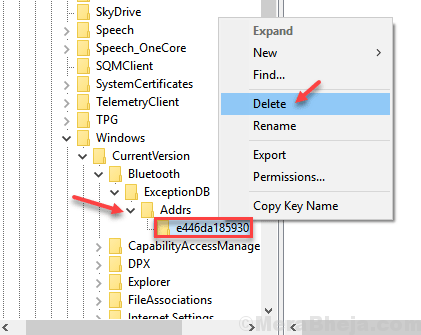
Mēģiniet vēlreiz savienot pārī tastatūru, peli vai jebkuru citu ierīci
Labot 3 - izmantojiet problēmu novēršanas rīku
1. Nospiediet Windows taustiņš + I atslēga kopā, lai atvērtu iestatījumi.
2. Tagad noklikšķiniet uz Atjaunināšana un drošība
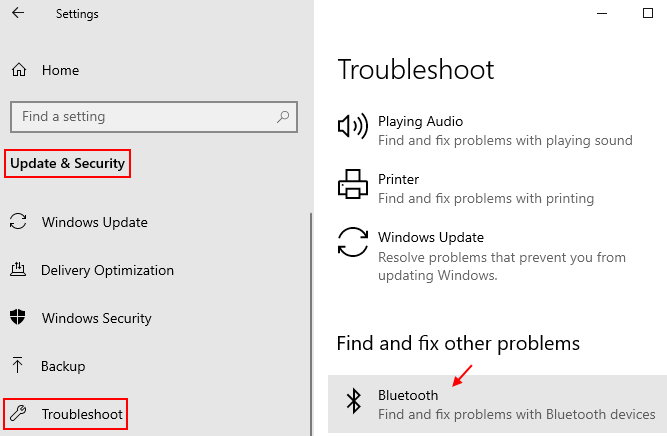
3. Lai novērstu problēmu, izpildiet ekrānā redzamos norādījumus Bluetooth
Labot 4 -Bluetooth atbalsta pakalpojumu
1. Nospiediet Windows taustiņš + r atvērt palaist.
2. Tagad uzrakstiet pakalpojumi.msc tajā un noklikšķiniet labi.
3. Tagad atrodiet Bluetooth atbalsta pakalpojums.
4. Veiciet dubultklikšķi uz tā.
5. Tagad noklikšķiniet uz Ielogoties Tab.

6. Rakstiet Vietējie pakalpojumi un noklikšķiniet uz čeku nosaukumiem. Tagad Loacl pakalpojumā parādīsies pasvītrojums.
7. Tagad noklikšķiniet labi.
8. Tagad noklikšķiniet uz Piesakies un labi.
Piezīme: - Ja joprojām nevarat savienot pārī Bluetooth tastatūru ar datoru, mēģiniet nomainīt USB portu.
![Labākie āra Bluetooth skaļruņi, lai nopirktu [2021 Guide]](/f/4cb363121bf77d3b0765e8d0c0a18c66.jpg?width=300&height=460)

